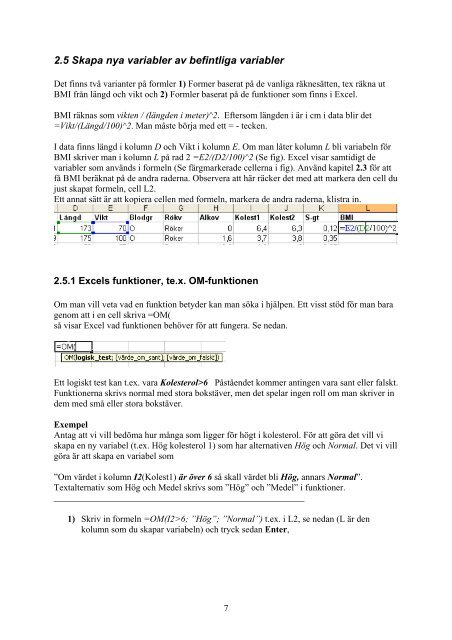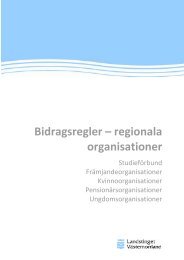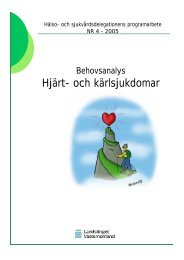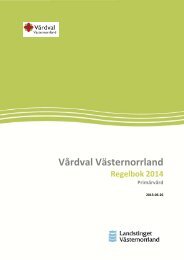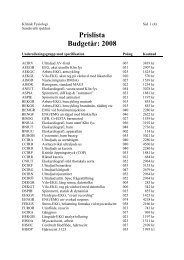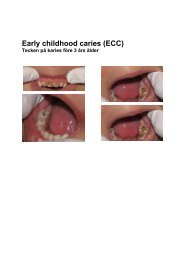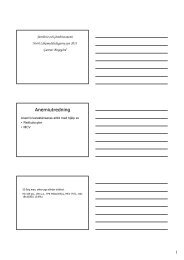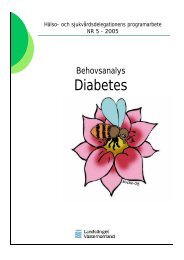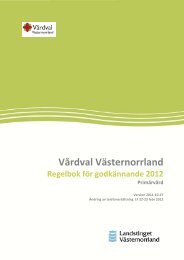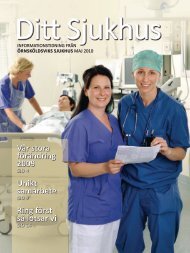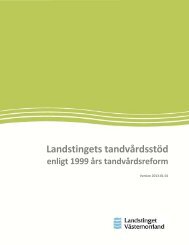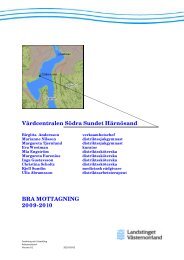Ett litet kompendium om Excel som statistiskt verktyg, v1
Ett litet kompendium om Excel som statistiskt verktyg, v1
Ett litet kompendium om Excel som statistiskt verktyg, v1
Create successful ePaper yourself
Turn your PDF publications into a flip-book with our unique Google optimized e-Paper software.
2.5 Skapa nya variabler av befintliga variabler<br />
Det finns två varianter på formler 1) Former baserat på de vanliga räknesätten, tex räkna ut<br />
BMI från längd och vikt och 2) Formler baserat på de funktioner s<strong>om</strong> finns i <strong>Excel</strong>.<br />
BMI räknas s<strong>om</strong> vikten / (längden i meter)^2. Efters<strong>om</strong> längden i är i cm i data blir det<br />
=Vikt/(Längd/100)^2. Man måste börja med ett = - tecken.<br />
I data finns längd i kolumn D och Vikt i kolumn E. Om man låter kolumn L bli variabeln för<br />
BMI skriver man i kolumn L på rad 2 =E2/(D2/100)^2 (Se fig). <strong>Excel</strong> visar samtidigt de<br />
variabler s<strong>om</strong> används i formeln (Se färgmarkerade cellerna i fig). Använd kapitel 2.3 för att<br />
få BMI beräknat på de andra raderna. Observera att här räcker det med att markera den cell du<br />
just skapat formeln, cell L2.<br />
<strong>Ett</strong> annat sätt är att kopiera cellen med formeln, markera de andra raderna, klistra in.<br />
2.5.1 <strong>Excel</strong>s funktioner, te.x. OM-funktionen<br />
Om man vill veta vad en funktion betyder kan man söka i hjälpen. <strong>Ett</strong> visst stöd för man bara<br />
gen<strong>om</strong> att i en cell skriva =OM(<br />
så visar <strong>Excel</strong> vad funktionen behöver för att fungera. Se nedan.<br />
<strong>Ett</strong> logiskt test kan t.ex. vara Kolesterol>6 Påståendet k<strong>om</strong>mer antingen vara sant eller falskt.<br />
Funktionerna skrivs normal med stora bokstäver, men det spelar ingen roll <strong>om</strong> man skriver in<br />
dem med små eller stora bokstäver.<br />
Exempel<br />
Antag att vi vill bedöma hur många s<strong>om</strong> ligger för högt i kolesterol. För att göra det vill vi<br />
skapa en ny variabel (t.ex. Hög kolesterol 1) s<strong>om</strong> har alternativen Hög och Normal. Det vi vill<br />
göra är att skapa en variabel s<strong>om</strong><br />
”Om värdet i kolumn I2(Kolest1) är över 6 så skall värdet bli Hög, annars Normal”.<br />
Textalternativ s<strong>om</strong> Hög och Medel skrivs s<strong>om</strong> ”Hög” och ”Medel” i funktioner.<br />
_______________________________________________________<br />
1) Skriv in formeln =OM(I2>6; ”Hög”; ”Normal”) t.ex. i L2, se nedan (L är den<br />
kolumn s<strong>om</strong> du skapar variabeln) och tryck sedan Enter,<br />
7